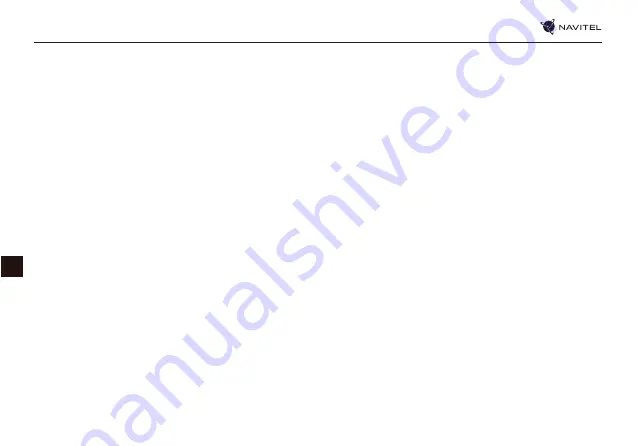
116 |
PODRĘCZNIK UŻYTKOWNIKA — EKSPLOATACJA URZĄDZENIA
PL
Urządzenie nie działa
• Sprawdź, czy urządzenie naładowane. W przypadku gdy
urządzenie nie jest naładowane, podłącz zasilanie i odczekaj
co najmniej 5 minut;
• Naciśnij i przytrzymaj przycisk zasilania przez co najmniej 8
sekund;
• Nawet pomimo że urządzenie jest naładowane, podłącz
zasilanie i spróbuj ponownie uruchomić urządzenie;
• Jeśli urządzenie nie działa, nawet po naładowaniu, skontaktuj
się z naszym zespołem pomocy technicznej lub jakimkolwiek
certyfikowanym centrum serwisowym.
Urządzenie wyłączyło się zaraz po uruchomieniu
• Możliwe jest, że poziom naładowania baterii urządzenia jest
niezwykle niski. W takich przypadkach, urządzenie wyłącza się
automatycznie w celu uniknięcia całkowitego rozładowania
akumulatora, co może spowodować utratę danych. Przed
ponownym włączeniem urządzenia należy je ładować przez
co najmniej 5 minut. Pozostaiwć podłączony zasilacz podczas
późniejszej pracy urządzenia.
Szybkie rozładowanie baterii
• Akumulator rozładowuje się znacznie szybciej w chłodniejszym
środowisku.
Bateria nie łąduje się
• Sprawdź, czy zasilacz jest podłączony do gniazdka;
• Upewnij się, że używasz zasilacza domyślnego, a nie zasilacza
innego urządzenia;
• Jest możliwe, że bateria nie zostanie naładowana w bardzo
gorącym klimacie.
Dźwięk nie działa
• Upewnij się, że dźwięk jest włączony w ustawieniach programu;
• Upewnij się, że głośność nie jest zbyt niska.
Urządzenie nie rozponaje karty microSD
• Upewnij się, że karta jest całkowicie włożona do
odpowiedniego gniazda, aż zostanie zablokowana;
• Sprawdź, czy karta nie jest włożona w niewłaściwy sposób;
• Sprawdź, czy karta nie jest uszkodzona. Użyj do tego innego
urządzenia;
• Wyjmij i włóż kartę z powrotem. Uruchom ponownie
urządzenie;
• Zapoznaj się z instrukcją montażu dołączoną do karty.
Nie można skopiować plików
• Sprawź, czy połączenie PC/Laptopa z urządzeniem działa
poprawnie;
• wykorzystywana pamięć urządzenia może być przepełniona i
wymaga usunięcia zbędnych plików.
Błędy i rozwiązywanie prob-
lemów
Summary of Contents for E777 TRUCK
Page 1: ......
Page 147: ...146 RU 1 2 3 4 5 6 GPS 7 GPS 8 9 10 11...
Page 148: ...NAVITEL E777 TRUCK 147 RU 12 13 Li ion 14 15...
Page 149: ...148 RU 5 8 5 MicroSD microSD...
Page 150: ...NAVITEL E777 TRUCK 149 RU...
Page 152: ...NAVITEL E777 TRUCK 151 RU...
Page 153: ...152 RU 1 2 POI POI POI 3 SPEEDCAM SPEEDCAM SPEEDCAM 4 2D 3D 5 6 7 8 9...
Page 154: ...NAVITEL E777 TRUCK 153 RU 10 11 12 10 13 14 15 GPS GPS 16 17...
Page 155: ...154 RU GPS 1 2 3 3 4 5 6 7 8 9 10 3 11 12 1 2 3...
Page 156: ...NAVITEL E777 TRUCK 155 RU 4 5 6 10 11 12 7 8 9...
Page 157: ...156 RU 1 2 3 GPS 4 5 3 6 1 2 3 4 5 6...
Page 158: ...NAVITEL E777 TRUCK 157 RU 1 2 1 2...
Page 159: ...158 RU 1 Windows 2 USB Flash Drive Mass Storage 3 1 4 2 1 2...
Page 160: ...NAVITEL E777 TRUCK 159 RU 5 6 3 7 4 3 4 3 4...
Page 179: ...178 UA 1 2 3 4 5 6 GPS 7 GPS 8 9 10 11...
Page 180: ...NAVITEL E777 TRUCK 179 UA 12 13 Li ion 14 15 16 0 35 5 45 5 90 25...
Page 181: ...180 UA 5 8 5 MicroSD microSD...
Page 182: ...NAVITEL E777 TRUCK 181 UA...
Page 184: ...NAVITEL E777 TRUCK 183 UA I...
Page 185: ...184 UA 1 WP 2 POI POI POI 3 SPEEDCAM SPEEDCAM SPEEDCAM 4 2D 3D 5 6 7 WP 8 9...
Page 186: ...NAVITEL E777 TRUCK 185 UA 10 11 12 10 11 13 14 15 GPS GPS 16 17...
Page 187: ...186 UA GPS 1 2 3 3 4 5 i 6 7 8 i i i 9 10 3 11 12 1 2 3...
Page 188: ...NAVITEL E777 TRUCK 187 UA 4 5 6 10 11 12 7 8 9...
Page 189: ...188 UA 1 2 3 GPS 4 5 3 6 1 2 3 4 5 6...
Page 190: ...NAVITEL E777 TRUCK 189 UA 1 2...
Page 192: ...NAVITEL E777 TRUCK 191 UA 5 Navitel Navigator Update Center 6 3 7 4 3 4...
Page 193: ...192 UA 8 5 6 9 5 6...
Page 194: ......
















































